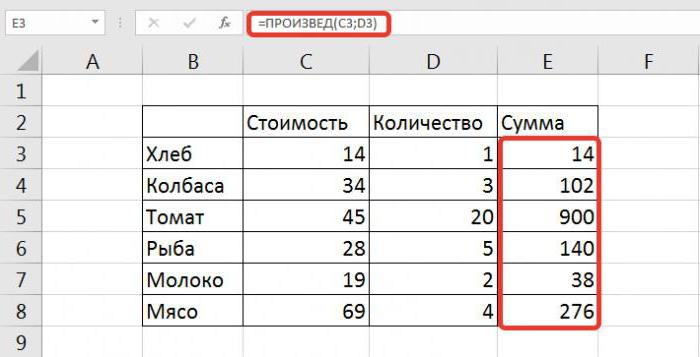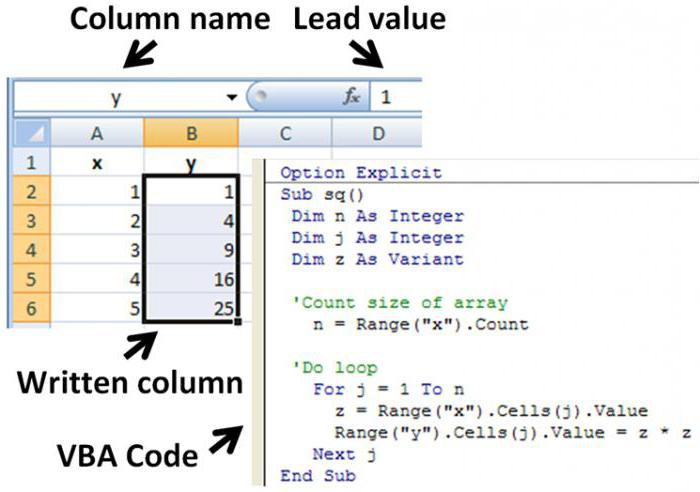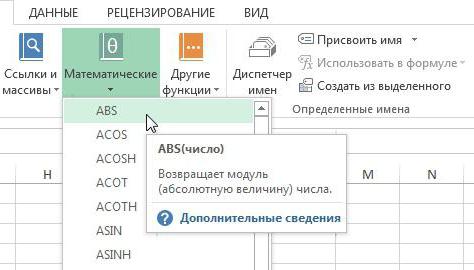כיצד להקליד קובץ Excel, וגם להסיר את ההגנה
היום נדון כיצד לאבטח קובץ Excel. כלי זה נכלל ב- Microsoft Office. Excel מאפשר לך ליצור טבלאות של מורכבות שונה, להשתמש בנוסחאות, כמו גם עיצוב אישי. כל הגירסאות הנוכחיות של היישום תומכות בהגדרת הסיסמה.
הוראות

התאמה אישית

אם אתה מגדיר הגנה רק עבור ההפעלהמסמך, תתבקש להזין קלט בכל פעם שהטבלה נפתחת. במקרה זה, כל המשתמשים אשר יידעו את השילוב הסודי, יוכלו ליצור מערכים ולערוך נתונים. באשר לשאלה כיצד לפתוח קובץ המוגן באמצעות סיסמה של Excel, אם ההגנה מוגדרת לשינוי החומר, ההשקה תתרחש כסטנדרט, ללא שאילתות. עם זאת, אם תוסיף נתונים חדשים לטבלה ותנסה לשמור את המסמך, היישום יבקש ממך לציין שילוב סודי.
כאשר שני סוגי הסיסמאות מוגדרים, נדרשת כניסה כפולה בעת ההפעלה והסגירה של החומר. חשוב לדעת כי ניתן להגדיר סיסמאות שונות לעריכה ולפתיחה של קובץ.
אנו חוזרים אל ההגדרה. כאשר הסיסמה (או זוג שלהם) מוגדר, לחץ על "הגדרות כלליות" כפתור "אישור". בסייר, הזן את שם המסמך, שמור את הקובץ באמצעות הפונקציה המתאימה.
הסר הגנה

הפעל את Excel. פתח את המסמך, שבו אתה צריך להיפטר הגנה על הסיסמה. השתמש בתפריט "קובץ". ציין "שמירה בשם" ולאחר מכן פתח את התפריט "כלים". עבור אל "הגדרות כלליות", להחיל לחיצה כפולה על כוכביות בשורת הסיסמה. השתמש במקש "Del" עבור הפעולה הרצויה. אשר את הפעולה על ידי לחיצה על כפתור "אישור". לחץ על "שמור" ולאחר מכן על "כן" בחלון חדש.
זה הכל, הסיסמה בחוברת העבודה של Excel מוסרת. עם הסדין הכל קורה בצורה דומה. פתח את התפריט "כלים", השתמש בפקודה "Unprotect". כדי לאשר את פעולת הביטול, יהיה עליך להזין את הסיסמה שהוקצתה בעבר. מעכשיו, אתה יודע איך סיסמה את הקובץ Excel, וגם כיצד לבטל הגנה במידת הצורך.
</ p>